tkinter message
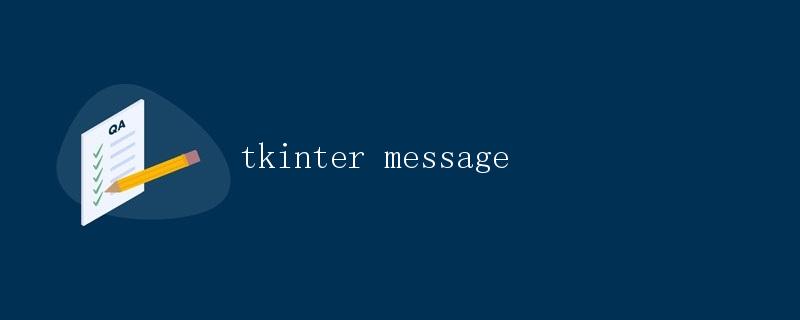
1.简介
tkinter是Python标准库中用于构建图形界面的模块,提供了丰富的UI组件和功能。在tkinter中,message组件用于在窗口中显示信息或提醒用户。本文将详细介绍message组件的使用方法和常见应用场景。
2. 基本用法
message组件的用法非常简单,首先需要导入tkinter库,然后通过创建一个Message对象来生成一个message组件。Message对象的构造函数如下:
Message(parent, option, ...)
其中,parent为message组件的父窗口或父组件,option为设置message组件的选项。常用的选项如下:
anchor:指定message组件的对齐方式,可选值有CENTER(默认值)、N、NE、E、SE、S、SW、W、NW。aspect:指定message组件中文本的宽高比,默认值为150。background:指定message组件的背景色。foreground:指定message组件中文本的前景色。bd:指定message组件的边框宽度。font:指定message组件中文本的字体。text:指定message组件中显示的文本。
下面是一个简单的示例,展示了如何创建并显示一个简单的message组件:
import tkinter as tk
root = tk.Tk()
root.title("Message Example")
message = tk.Message(root, text="Hello, World!", font=("Arial", 12))
message.pack()
root.mainloop()
运行以上代码,会弹出一个包含”Hello, World!”文本的窗口,并显示了一个message组件。
3. 高级用法
除了基本用法外,message组件还提供了一些高级的用法,包括设置文本的换行、自动调整组件尺寸等。
3.1 文本换行
message组件在默认情况下会将长文本截断显示,如果需要显示完整的文本内容,可以使用width选项来设置message组件的宽度。当设置width选项时,message组件会自动将文本进行换行并显示完整的内容。
下面是一个示例,展示了如何设置message组件的宽度来实现文本自动换行:
import tkinter as tk
root = tk.Tk()
root.title("Message Example")
message = tk.Message(root, text="This is a very long text that needs to be displayed in multiple lines. Setting the width option can automatically wrap the text and display it in multiple lines.", width=300, font=("Arial", 12))
message.pack()
root.mainloop()
运行以上代码,会显示一个包含长文本的窗口,message组件将文本自动换行并显示完整的内容。
3.2 自动调整组件尺寸
message组件可以根据文本的大小自动调整自身的尺寸,以保证文本能够完整显示。使用aspect选项可以设置message组件中文本的宽高比,会根据这个比例动态调整组件的尺寸。
下面是一个示例,展示了如何设置message组件的宽高比:
import tkinter as tk
root = tk.Tk()
root.title("Message Example")
message = tk.Message(root, text="This is a long text.", aspect=200, font=("Arial", 12))
message.pack()
root.mainloop()
运行以上代码,会显示一个包含长文本的窗口,message组件会根据宽高比自动调整自身的尺寸。
4. 应用场景
message组件常常用于以下几种应用场景:
4.1 提示信息
message组件可以用来在窗口中显示提示信息,给用户提供必要的指引。例如,在一个数据录入界面中,可以使用message组件来提示用户输入正确的数据格式或者必填项。
4.2 弹窗确认
message组件还可以用来显示弹窗确认信息,当用户进行某种操作时,可以使用message组件来显示提示信息,并要求用户确认操作。例如,在一个删除操作的界面中,可以使用message组件来弹出确认对话框,询问用户是否确认删除。
4.3 错误提醒
如果用户的操作出现错误或者输入不合法,可以使用message组件来显示错误提醒信息。例如,在一个登录界面中,如果用户输入的密码不正确,可以使用message组件来显示错误提示。
5.总结
本文介绍了tkinter中message组件的基本用法和高级用法,包括文本换行和自动调整组件尺寸。同时,还对message组件在实际应用场景中的应用进行了详细介绍。通过使用message组件,我们可以方便地在图形界面中进行信息展示、用户引导、提示和错误提醒等操作。掌握了message组件的用法,可以帮助我们更好地设计和构建用户友好的图形界面应用程序。
 极客笔记
极客笔记